《三维动画设计》课程教学案例(效果图设计制作)4、常用贴图的调整
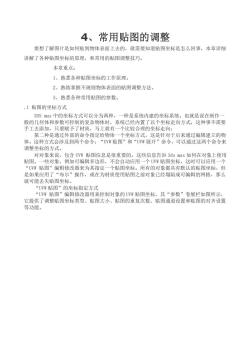
4、常用贴图的调整 要想了解图片是如何贴到物体表面上去的,就需要知道贴图坐标是怎么回事,本章详细 讲解了各种贴图坐标的原理,和常用的贴图调整技巧。 本章重点: 1、熟悉各种贴图坐标的工作原理。 2、熟练掌握不规则物体表面的贴图调整方法。 3、熟悉各种常用贴图的参数。 .1贴图的坐标方式 3 DS max中的坐标方式可以分为两种,一种是系统内建的坐标系统。也就是说在制作一 般的几何体和参数可控制的 复杂物体时 系统已经内置了以个坐标走向方式,这种事不需要 手工去添加,只要赋予了材质,马上就有一个比较合理的坐标走向: 第二种是通过外部的命令指定给物体一个坐标方式,这是针对于后来通过编辑建立的物 体。这种方式会涉及到两个命令:“UVW贴图”和“UVW展开”命令,可以通过这两个命令来 调整坐标的方式。 对对象来说,包含UVW贴图信息是很重要的。这些信息告诉3 ds max如何在对象上使用 贴图 些对象,例如可编辑多边形,不会自动应用一个T贴图坐标,这时可以应用 “VW贴图”编辑修改器来为其指定一个贴图坐标。所有的对象都具有默认的贴图坐标,但 是如果应用了“布尔”操作,或在为材质使用贴图之前对象己经塌陷成可编辑的网格,那么 就可能手失贴图华标 “UVW贴图”的坐标指定方式 “贴图”编辑修政器用来控制对象的贴图坐标,其“参数”卷展栏如图所示。 它提供了调整贴图坐标类型、贴图大小、贴图的重复次数、贴图通道设置和贴图的对齐设置 等功能
4、常用贴图的调整 要想了解图片是如何贴到物体表面上去的,就需要知道贴图坐标是怎么回事,本章详细 讲解了各种贴图坐标的原理,和常用的贴图调整技巧。 本章重点: 1、熟悉各种贴图坐标的工作原理。 2、熟练掌握不规则物体表面的贴图调整方法。 3、熟悉各种常用贴图的参数。 .1 贴图的坐标方式 3DS max 中的坐标方式可以分为两种,一种是系统内建的坐标系统。也就是说在制作一 般的几何体和参数可控制的复杂物体时,系统已经内置了以个坐标走向方式,这种事不需要 手工去添加,只要赋予了材质,马上就有一个比较合理的坐标走向; 第二种是通过外部的命令指定给物体一个坐标方式,这是针对于后来通过编辑建立的物 体。这种方式会涉及到两个命令:“UVW 贴图”和“UVW 展开”命令,可以通过这两个命令来 调整坐标的方式。 对对象来说,包含 UVW 贴图信息是很重要的。这些信息告诉 3ds max 如何在对象上使用 贴图。一些对象,例如可编辑多边形,不会自动应用一个 UVW 贴图坐标,这时可以应用一个 “UVW 贴图”编辑修改器来为其指定一个贴图坐标。所有的对象都具有默认的贴图坐标,但 是如果应用了“布尔”操作,或在为材质使用贴图之前对象已经塌陷成可编辑的网格,那么 就可能丢失贴图坐标。 “UVW 贴图”的坐标指定方式 “UVW 贴图”编辑修改器用来控制对象的 UVW 贴图坐标,其“参数”卷展栏如图所示, 它提供了调整贴图坐标类型、贴图大小、贴图的重复次数、贴图通道设置和贴图的对齐设置 等功能

参数 贴图: 。平面 C柱形 厂封口 长方体 品到m 长度:01可 度 高度: 向平错: 厂翻 厂真实世界贴图大小 通道贴图通道:一 ◇顶点颜色通道 对齐 C Y GZ 操纵 适配中心 位图适配]法线对齐 视图对齐区域适配 重置获取 骄不示 C显示薄的接缝 C显示厚的接缝 图.1 贴图类型选项组 贴图类型用来确定如何给对象应用W坐标,共有7个选项: 平面方式:该贴图类型以平面投影方式向对象上贴图。它适合于平面的表面,如纸和墙 等。如图所示是采用平面投影的结果
图.1 贴图类型选项组 贴图类型用来确定如何给对象应用 UVW 坐标,共有 7 个选项: 平面方式:该贴图类型以平面投影方式向对象上贴图。它适合于平面的表面,如纸和墙 等。如图所示是采用平面投影的结果
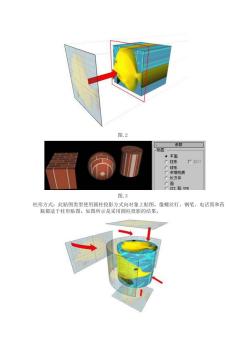
图.2 C长方体 图.3 柱形方式:此贴图类型使用圆柱投影方式向对象上贴图。像螺丝钉、钢笔、电话筒和药 瓶都适于柱形贴图。如图所示是采用圆柱投影的结果
图.2 图.3 柱形方式:此贴图类型使用圆柱投影方式向对象上贴图。像螺丝钉、钢笔、电话筒和药 瓶都适于柱形贴图。如图所示是采用圆柱投影的结果

图.4 贴 厂封口 到 图.5 提示: 选中“封口”复选框,圆柱的顶面和底面放置的是平面贴图投影,如图所 参数 贴图: 封口 品到m 图.6 球形方式:该类型围绕对象以球形投影方式贴图,会产生接缝。在接缝处,贴图的边汇 合在一 起,顶底也有两个接占,如网所示 图.7
图.4 图.5 提示: 选中“封口”复选框,圆柱的顶面和底面放置的是平面贴图投影,如图所 示。 图.6 球形方式:该类型围绕对象以球形投影方式贴图,会产生接缝。在接缝处,贴图的边汇 合在一起,顶底也有两个接点,如图所示。 图.7
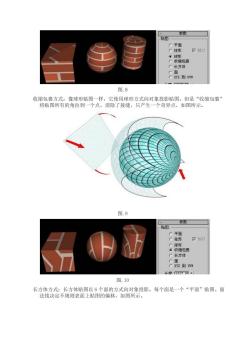
平 形 反封如 C长方体 C到m 图.8 收缩包裹方式:像球形贴图一样,它使用球形方式向对象投影贴图。但是“收缩包裹” 将贴图所有的角拉到一个点,消除了接缝,只产生一个奇异点,如图所示。 图.9 贴图 反封 长方体 C面到w 长度1买+ 图.10 长方体方式:长方体贴图以6个面的方式向对象投影。每个面是一个“平面”贴图。面 法线决定不规则表面上贴图的偏移,如图所示
图.8 收缩包裹方式:像球形贴图一样,它使用球形方式向对象投影贴图。但是“收缩包裹” 将贴图所有的角拉到一个点,消除了接缝,只产生一个奇异点,如图所示。 图.9 图.10 长方体方式:长方体贴图以 6 个面的方式向对象投影。每个面是一个“平面”贴图。面 法线决定不规则表面上贴图的偏移,如图所示
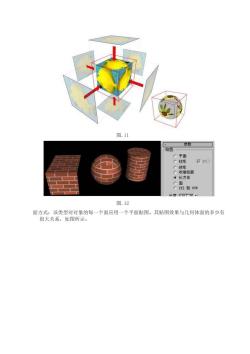
图.11 图 封 肩包 信长方体 面到m 图.12 面方式:该类型对对象的每一个面应用一个平面贴图。其贴图效果与几何体面的多少有 很大关系,如图所示
图.11 图.12 面方式:该类型对对象的每一个面应用一个平面贴图。其贴图效果与几何体面的多少有 很大关系,如图所示

图.13 参数 贴图: C平而 反封 长方体 到m 图.14 XYZ到W:此类贴图设计用于程序纹理。它使程序纹理“粘贴”在对象的表面上,如 图所示
图.13 图.14 XYZ 到 UVW:此类贴图设计用于程序纹理。它使程序纹理“粘贴”在对象的表面上,如 图所示
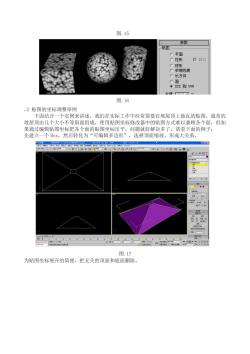
图.15 贴图 ◆平面 柱形 封 长方体 长世,元4 图.16 ,2贴图的坐标调整举例 下面结合 个实例来讲述,我们在实际工作中经常需要在坡屋顶上做瓦的贴图,通常的 坡屋顶由儿个大小不等斜面组成,使用贴图坐标修改器中的贴图方式难以兼顾各个面,但如 果通过编辑贴图坐标把各个面的贴图坐标压平,问题就好解决多了。请看下面的例子: 先建立一个BOx,然后转化为“可编辑多边形”,选择顶面缩放,形成大关系。 图.17 为贴图坐标展开的简便,把无关的顶面和底面删除
图.15 图.16 .2 贴图的坐标调整举例 下面结合一个实例来讲述,我们在实际工作中经常需要在坡屋顶上做瓦的贴图,通常的 坡屋顶由几个大小不等斜面组成,使用贴图坐标修改器中的贴图方式难以兼顾各个面,但如 果通过编辑贴图坐标把各个面的贴图坐标压平,问题就好解决多了。请看下面的例子: 先建立一个 Box,然后转化为“可编辑多边形”,选择顶面缩放,形成大关系。 图.17 为贴图坐标展开的简便,把无关的顶面和底面删除
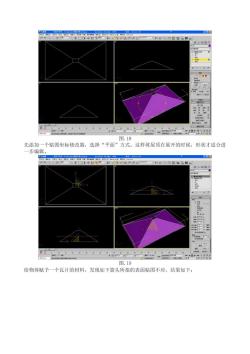
图.18 先添加一个贴图坐标修改器,选择“平面”方式。这样坡屋顶在展开的时候,形状才适合进 一步编辑」 图.19 给物体赋予一个瓦片的材料,发现如下箭头所指的表面贴图不对,结果如下:
图.18 先添加一个贴图坐标修改器,选择“平面”方式。这样坡屋顶在展开的时候,形状才适合进 一步编辑。 图.19 给物体赋予一个瓦片的材料,发现如下箭头所指的表面贴图不对,结果如下:

图.20 添加“VW展开”修改器,打开编辑窗口。 图.21 使用压平贴图坐标命令,注意弹出的对话框中“面角度阈值”的数值改为15
图.20 添加“UVW 展开”修改器,打开编辑窗口。 图.21 使用压平贴图坐标命令,注意弹出的对话框中“面角度阈值”的数值改为 15
按次数下载不扣除下载券;
注册用户24小时内重复下载只扣除一次;
顺序:VIP每日次数-->可用次数-->下载券;
- 《三维动画设计》课程教学案例(效果图设计制作)13-14、建筑夜景.doc
- 《三维动画设计》课程教学案例(效果图设计制作)11-12、清晨客厅.doc
- 《三维动画设计》课程教学案例(效果图设计制作)16、鸟瞰效果图的制作.doc
- 《三维动画设计》课程教学案例(效果图设计制作)15、建筑日景.doc
- 《三维动画设计》课程教学资源(案例)使用3ds Max建造体育馆实例制作过程.doc
- 《三维动画设计》课程教学资源(案例)3DMax教程3Dmax打造办公立体空间教程.doc
- 《三维动画设计》课程教学资源(案例)CG经典教程成功做出真实的人头模型.doc
- 《三维动画设计》课程教学资源(案例)3ds Max实例教程利用赛车模型制作汽车动画.doc
- 石河子大学:《三维动画设计》课程授课教案(任课教师:肖志强).doc
- 内蒙古农业大学:《Office高级应用》课程教学资源(课件讲稿)3 数据库基础.pdf
- 内蒙古农业大学:《Office高级应用》课程教学资源(课件讲稿)2 软件工程与程序设计基础.pdf
- 内蒙古农业大学:《Office高级应用》课程教学资源(课件讲稿)1 基本数据结构与算法.pdf
- 《Office高级应用》课程教学资源(参考资料)Excel常用函数.pdf
- 常用的计算机术语及英文缩写.pdf
- 《Linux操作系统原理与应用》课程教学课件(PPT讲稿)第九章 设备驱动.ppt
- 《Linux操作系统原理与应用》课程教学课件(PPT讲稿)第八章 文件系统.ppt
- 《Linux操作系统原理与应用》课程教学课件(PPT讲稿)第七章 内核中的同步.ppt
- 《Linux操作系统原理与应用》课程教学课件(PPT讲稿)第五章 中断与异常.ppt
- 《Linux操作系统原理与应用》课程教学课件(PPT讲稿)第六章 系统调用.ppt
- 《Linux操作系统原理与应用》课程教学课件(PPT讲稿)第四章 内存管理.ppt
- 《三维动画设计》课程教学案例(效果图设计制作)6、效果图的美学知识.doc
- 《三维动画设计》课程教学案例(效果图设计制作)3、材质设置基础.doc
- 《三维动画设计》课程教学案例(效果图设计制作)7-10、温馨卧室(日景、夜景).doc
- 《三维动画设计》课程教学案例(效果图设计制作)5、创建最优化的材质.doc
- 《三维动画设计》课程教学案例(效果图设计制作)1-2、灯光设置.doc
- 《三维动画设计》课程教学课件(PPT讲稿)第十二章 灯光.ppt
- 《三维动画设计》课程教学课件(PPT讲稿)第十三章 渲染.ppt
- 《三维动画设计》课程教学课件(PPT讲稿)第十章 材质编辑器的介绍.ppt
- 《三维动画设计》课程教学课件(PPT讲稿)第十一章 创建贴图材质.ppt
- 《三维动画设计》课程教学课件(PPT讲稿)第六章 编辑修改器和复合对象.ppt
- 《三维动画设计》课程教学课件(PPT讲稿)第九章 摄影机和动画控制器.ppt
- 《三维动画设计》课程教学课件(PPT讲稿)第七章 多边形建模.ppt
- 《三维动画设计》课程教学课件(PPT讲稿)第八章 动画和动画技术.ppt
- 《三维动画设计》课程教学课件(PPT讲稿)第三章 使用文件和对象工作.ppt
- 《三维动画设计》课程教学课件(PPT讲稿)第五章 二维图形建模.ppt
- 《三维动画设计》课程教学课件(PPT讲稿)第四章 对象的变换.ppt
- 《三维动画设计》课程教学课件(PPT讲稿)第二章 3ds max2010用户界面.ppt
- 《三维动画设计》课程教学课件(PPT讲稿)第一章 三维动画设计课程介绍.ppt
- 西安邮电大学:《信息安全概论》课程教学大纲 Introduction to Information Security.doc
- 西安邮电大学:《信息安全概论》课程教学资源(教材书籍,共九章,人民邮电出版社,主编:张雪峰).pdf
